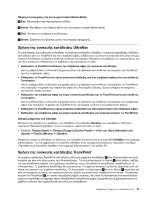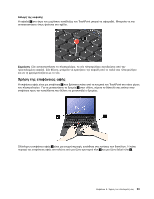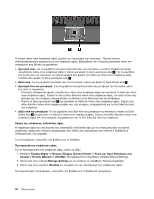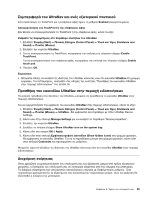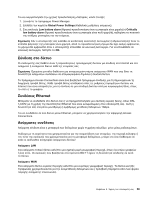Lenovo ThinkPad X1 (Greek) User Guide - Page 53
Συμπεριφορά του UltraNav και ενός εξωτερικού ποντικιού
 |
View all Lenovo ThinkPad X1 manuals
Add to My Manuals
Save this manual to your list of manuals |
Page 53 highlights
UltraNav TrackPoint Enabled TrackPoint TrackPoint UltraNav: 1 Start Control Panel Hardware and Sound Mouse). 2 UltraNav. 3 TrackPoint Enable TrackPoint Enable touch pad. 4 OK. UltraNav UltraNav UltraNav 35. UltraNav UltraNav UltraNav UltraNav 1 Start Control Panel Hardware and Sound Mouse) ➙ UltraNav UltraNav Device Settings. 2 Manage Settings Mouse properties". 3 UltraNav. 4 Show UltraNav icon on the system tray. 5 OK ή Apply. 6 Show hidden icons UltraNav Customize UltraNav UltraNav 2 35
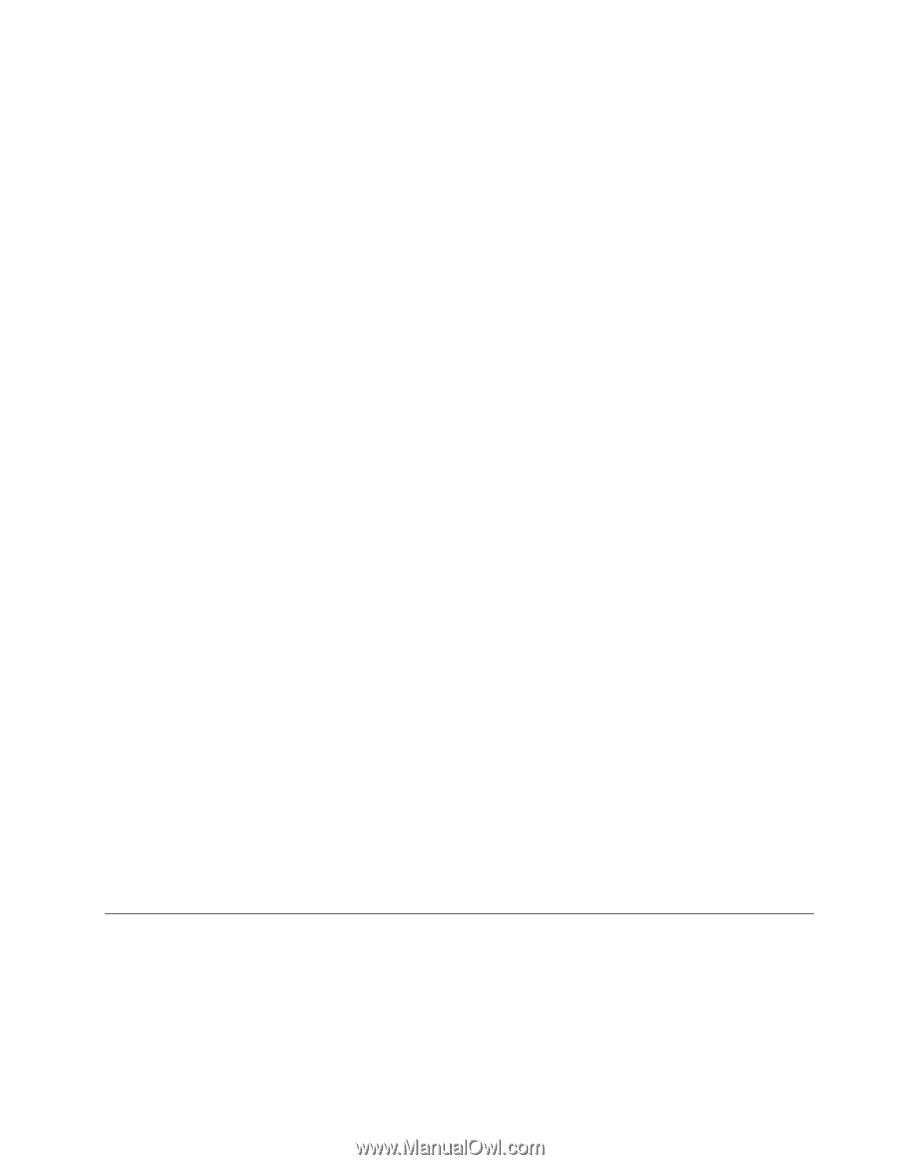
Συμπεριφορά του UltraNav και ενός εξωτερικού ποντικιού
Από προεπιλογή, το TrackPoint και η επιφάνεια αφής έχουν τη ρύθμιση
Enabled
(ενεργοποιημένα).
Απενεργοποίηση του TrackPoint ή της επιφάνειας αφής
Εάν θέλετε να απενεργοποιήσετε το TrackPoint ή την επιφάνεια αφής, κάντε τα εξής:
Ρυθμίστε τις παραμέτρους στο παράθυρο ιδιοτήτων του UltraNav:
1. Επιλέξτε
Έναρξη (Start)
➙
Πίνακας Ελέγχου (Control Panel)
➙
Υλικό και Ήχος (Hardware and
Sound)
➙
Ποντίκι (Mouse)
.
2. Επιλέξτε την καρτέλα
UltraNav
.
3. Για να απενεργοποιήστε το TrackPoint, καταργήστε την επιλογή του πλαισίου ελέγχου
Enable
TrackPoint
.
Για να απενεργοποιήστε την επιφάνεια αφής, καταργήστε την επιλογή του πλαισίου ελέγχου
Enable
touch pad
.
4. Πατήστε
OK
.
Σημειώσεις:
•
Μπορείτε επίσης να ανοίξετε τις ιδιότητες του UltraNav κάνοντας κλικ στο εικονίδιο
UltraNav
στη γραμμή
εργασιών. Για λεπτομέρειες, ανατρέξτε στις οδηγίες της ενότητας “Προσθήκη του εικονιδίου UltraNav
στην περιοχή ειδοποιήσεων” στη σελίδα 35.
Προσθήκη του εικονιδίου UltraNav στην περιοχή ειδοποιήσεων
Για εύκολη πρόσβαση στις ιδιότητες του UltraNav, μπορείτε να προσθέσετε το εικονίδιο
UltraNav
στην
περιοχή ειδοποιήσεων.
Για να ενεργοποιήσετε την εμφάνιση του εικονιδίου
UltraNav
στην περιοχή ειδοποιήσεων, κάντε τα εξής:
1. Επιλέξτε
Έναρξη (Start)
➙
Πίνακας Ελέγχου (Control Panel)
➙
Υλικό και Ήχος (Hardware and
Sound)
➙
Ποντίκι (Mouse)
➙
UltraNav
. Θα εμφανιστεί ένα παράθυρο με τίτλο UltraNav Device
Settings.
2. Κάντε κλικ στην επιλογή
Manage Settings
για να ανοίξετε το παράθυρο “Mouse properties”.
3. Επιλέξτε την καρτέλα
UltraNav
.
4. Επιλέξτε το πλαίσιο ελέγχου
Show UltraNav icon on the system tray
.
5. Κάντε κλικ στο κουμπί
OK
ή
Apply
.
6. Κάντε κλικ στην επιλογή
Εμφάνιση κρυφών εικονιδίων (Show hidden icons)
στη γραμμή εργασιών.
Θα εμφανιστεί το εικονίδιο UltraNav. Για να το προσθέσετε μόνιμα στη γραμμή εργασιών, κάντε κλικ
στην επιλογή
Customize
και προσαρμόστε τις ρυθμίσεις.
Μπορείτε τώρα να αλλάξετε τις ιδιότητες του UltraNav κάνοντας κλικ στο εικονίδιο
UltraNav
στην περιοχή
ειδοποιήσεων.
Διαχείριση ενέργειας
Όταν χρειάζεται να χρησιμοποιήσετε τον υπολογιστή σας ενώ βρίσκεστε μακριά από πρίζες ηλεκτρικού
ρεύματος, η διατήρηση του υπολογιστή σας σε λειτουργία εξαρτάται από την ενέργεια της μπαταρίας.
Τα διάφορα εξαρτήματα των υπολογιστών καταναλώνουν ενέργεια με διαφορετικούς ρυθμούς. Όσο
περισσότερο χρησιμοποιείτε τα εξαρτήματα που καταναλώνουν περισσότερο ρεύμα, τόσο πιο γρήγορα θα
εξαντληθεί η ενέργεια της μπαταρίας.
Κεφάλαιο 2. Χρήση του υπολογιστή σας
35